Windows 10 システムのオーディオ サービスが応答しない場合はどうすればよいですか?
- 王林オリジナル
- 2020-10-28 10:08:154665ブラウズ
win10 システム オーディオ サービスが応答しない問題の解決策: 1. [コンピューターの管理] を開いてサービス リストを展開します; 2. Windows オーディオ サービスを見つけて [開始] をクリックします; 3. Windows オーディオ プロパティ パネルを開きますログインパスワードを変更します; 4. コンピュータを再起動します。

解決策:
(学習ビデオの推奨事項: java コース)
1. [開始] をクリックします。メニュー - すべてのプログラム - Windows システム - このコンピュータ、このコンピュータを右クリックして「管理」項目を開きます。
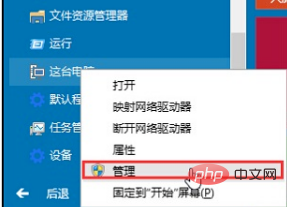
#2. 開いたコンピューター管理ウィンドウで、[サービスとアプリケーション] をクリックし、[サービス] をクリックして開き、次の手順に進みます。
3. サービス ウィンドウで「Windows Audio」を見つけてダブルクリックして開き、次の手順に進みます。
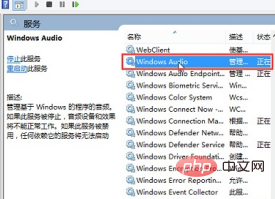
#4. Windows Audioのプロパティ画面で「オンにする(S)」をクリックします。
5. Windows Audio のプロパティ ウィンドウで、クリックして「ログイン」項目に切り替え、このアカウントのパスワードを変更します。同じパスワードを任意に 2 回入力します。「OK」をクリックして次に進みます。次のステップです。
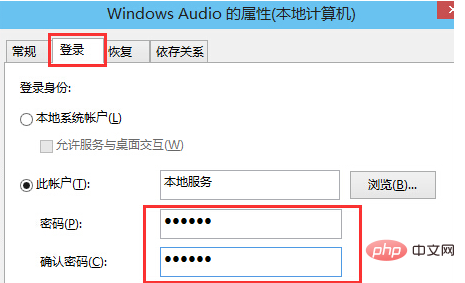
6. 次のステップに進みます。
7. サービスを有効にするために再起動するように求めるポップアップ システム プロンプト ウィンドウで、[OK] をクリックし、コンピュータを手動で再起動して操作を完了します。
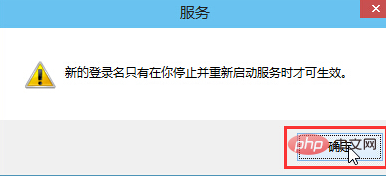
推奨グラフィック チュートリアル: Java の入門
以上がWindows 10 システムのオーディオ サービスが応答しない場合はどうすればよいですか?の詳細内容です。詳細については、PHP 中国語 Web サイトの他の関連記事を参照してください。

